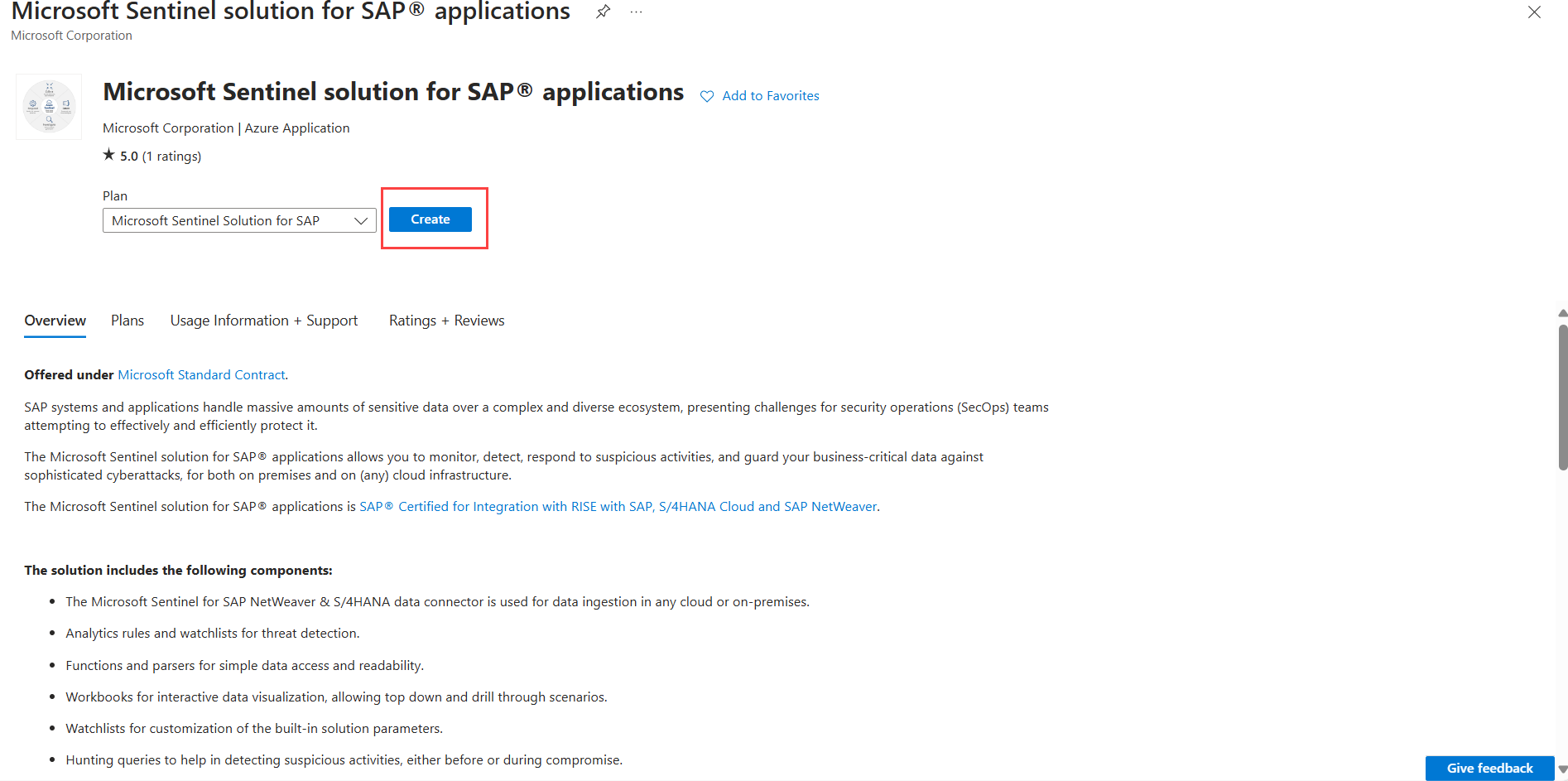Een Microsoft Sentinel-oplossing voor SAP-toepassingen installeren
De Microsoft Sentinel-oplossingen voor SAP-toepassingen bevatten een SAP-gegevensconnector, waarmee logboeken van uw SAP-systemen worden verzameld en naar uw Microsoft Sentinel-werkruimte worden verzonden, en out-of-the-box-beveiligingsinhoud, waarmee u inzicht krijgt in de SAP-omgeving van uw organisatie en beveiligingsrisico's detecteert en erop reageert. Het installeren van uw oplossing is een vereiste stap voordat u de container voor de agent voor de gegevensconnector kunt configureren.
Microsoft Sentinel ondersteunt zowel een agent voor gegevensverzamelaars in containers als een oplossing zonder agent. Selecteer de implementatieoptie boven aan de pagina die overeenkomt met uw omgeving.

Inhoud in dit artikel is relevant voor uw beveiligingsteam .
Belangrijk
De oplossing zonder agent van Microsoft Sentinel is in beperkte preview als een vooraf uitgebracht product, dat aanzienlijk kan worden gewijzigd voordat deze commercieel wordt uitgebracht. Microsoft geeft geen garanties, uitgedrukt of impliciet, met betrekking tot de informatie die hier wordt verstrekt. Toegang tot de oplossing zonder agent vereist ook registratie en is alleen beschikbaar voor goedgekeurde klanten en partners tijdens de preview-periode. Zie Microsoft Sentinel voor SAP gaat zonder agent voor meer informatie.
Vereisten
Als u een Microsoft Sentinel-oplossing voor SAP-toepassingen wilt implementeren vanuit de inhoudshub, hebt u het volgende nodig:
- Een Log Analytics-werkruimte ingeschakeld voor Microsoft Sentinel.
- Lees- en schrijfmachtigingen voor de werkruimte. Zie voor meer informatie Rollen en machtigingen in Microsoft Sentinel.
Controleer ook de vereisten voor het implementeren van de Microsoft Sentinel-oplossing voor SAP-toepassingen, met name Azure-vereisten.
De oplossing installeren vanuit de inhoudshub
Als u de oplossing Microsoft Sentinel SAP-toepassingen installeert, is de Microsoft Sentinel voor SAP-gegevensconnector beschikbaar als een Microsoft Sentinel-gegevensconnector. De oplossing implementeert ook beveiligingsinhoud, zoals de werkmap SAP -Audit Controls en SAP-gerelateerde analyseregels.
Zoek in de Microsoft Sentinel Content Hub naar SAP-toepassingen om de oplossing te installeren met de agent voor de gegevensconnector in containers in uw Log Analytics-werkruimte die is ingeschakeld voor Microsoft Sentinel.
Selecteer Maken om implementatie-instellingen te definiëren op de pagina Microsoft Sentinel voor SAP-toepassingen. Voorbeeld:
Selecteer op het tabblad Basisbeginselen onder Projectdetails de optie Abonnement en Resourcegroep waar u de oplossing wilt installeren.
Selecteer onder Instantiedetails de Log Analytics-werkruimte die is ingeschakeld voor Microsoft Sentinel waar u de oplossing wilt installeren.
Als u werkt met de Microsoft Sentinel-oplossing voor SAP-toepassingen in meerdere werkruimten, selecteert u Enkele gegevens in een andere werkruimte en definieert u vervolgens uw doelwerkruimte, uw SOC-werkruimte en SAP-werkruimte. Voorbeeld:
Voorbeeld:

Selecteer Beoordelen en maken of Volgende om door de oplossingsonderdelen te bladeren. Wanneer u klaar bent, selecteert u Maken
Het implementatieproces kan enkele minuten duren. Nadat de implementatie is voltooid, kunt u de geïmplementeerde inhoud bekijken in Microsoft Sentinel.
Tip
Als u wilt dat de SAP- en SOC-gegevens in dezelfde werkruimte worden bewaard zonder extra besturingselementen voor toegang, selecteert u geen enkele van de gegevens in een andere werkruimte. In dergelijke gevallen raadpleegt u SAP- en SOC-gegevens die in dezelfde werkruimte worden onderhouden voor meer informatie.
Als u de microsoft Sentinel SAP-oplossing zonder agentinstalleert, is microsoft Sentinel voor SAP beschikbaar als microsoft Sentinel-gegevensconnector. De oplossing implementeert ook beveiligingsinhoud, zoals de werkmap SAP -Audit Controls en SAP-gerelateerde analyseregels, een eindpunt voor gegevensverzameling en een REGEL voor gegevensverzameling (DCR).
Zoek in de Microsoft Sentinel Content Hub naar SAP Agentless (preview) om de oplossing te installeren met de gegevensconnector zonder agent in uw Log Analytics-werkruimte die is ingeschakeld voor Microsoft Sentinel.
Selecteer Op de pagina Sentinel Solution for SAP (agentless) (preview) de optie Maken om implementatie-instellingen te definiëren.
Selecteer op het tabblad Basisbeginselen onder Projectdetails de optie Abonnement en Resourcegroep waar u de oplossing wilt installeren.
Selecteer onder Instantiedetails de Log Analytics-werkruimte die is ingeschakeld voor Microsoft Sentinel waar u de oplossing wilt installeren.
Selecteer Beoordelen en maken of Volgende om door de oplossingsonderdelen te bladeren. Wanneer u klaar bent, selecteert u Maken
Het implementatieproces kan enkele minuten duren. Nadat de implementatie is voltooid, kunt u de geïmplementeerde inhoud bekijken in Microsoft Sentinel.
Zoek en selecteer op de pagina Microsoft Sentinel Configuration > Data connectors de SAP ABAP en S/4 via de cloudconnector (preview) gegevensconnector.
Selecteer op de pagina SAP ABAP en S/4 via cloudconnector (preview) in het gebied Configuratie de optie Pushconnectorresources implementeren om een DCR (Data Collection Rule) en Microsoft Entra ID-app-registratie in uw abonnement te implementeren.
Let op de volgende waarden voor later gebruik:
- Onveranderbare id
- Url voor opname van logboeken
- Tenant ID
- Entra-toepassings-id
- Entra-toepassingsgeheim
Belangrijk
Zorg ervoor dat u alle SAP-implementatiestappen in Sap-systeem configureren voor de Microsoft Sentinel-oplossing voltooit voordat u Verbinding toevoegen selecteert om de connector te maken. De SAP-iflow moet volledig zijn geconfigureerd en geïmplementeerd voordat u uw SAP-systeem kunt verbinden met Microsoft Sentinel.
Zie Microsoft Sentinel out-of-the-box-inhoud ontdekken en beheren voor meer informatie.
Geïmplementeerde inhoud weergeven
Wanneer de implementatie is voltooid, geeft u de nieuwe inhoud weer door vanuit de Content Hub opnieuw naar de oplossing Microsoft Sentinel voor SAP-toepassingen te bladeren. U kunt ook het volgende doen:
Ga voor de ingebouwde SAP-werkmappen in Microsoft Sentinel naar Sjablonen voor bedreigingsbeheer>>.
Ga naar Configuratieanalyseregelsjablonen >voor een reeks SAP-gerelateerde analyseregels.
Uw gegevensconnector wordt pas weergegeven als verbonden wanneer u de gegevensconnector configureert en de verbinding voltooit.
Volgende stap
Gerelateerde inhoud
Zie de Microsoft Sentinel-oplossing voor SAP-toepassingen voor meer informatie: naslaginformatie over beveiligingsinhoud.